概要
Node-REDから(デバイスや外部システムのデータなど)データをTulipに送信するには、主に3つの方法があります:
- Tulip Machine API経由
- Tulip Tables API経由
- コネクタレスポンス経由 *注:Tulipから発信される最初のコネクタが必要です。
1.と2.の通信を効率化するために、Tulipは3つのファーストパーティ・ノードを作成しました:tulip-tag:高度な機能を備えたマシン属性APIにデータを送信 -Tulipエッジ・デバイスのみ2:あらゆるデバイスからマシン属性APIにデータを送信3:あらゆるデバイスからテーブルAPIとの間でデータを送受信
上記の3つのノードはすべて、チューリップ・エッジ・デバイスにプリインストールされています。さらに、上記のノード2と3は、任意のデバイスにダウンロードできるようにNode-REDライブラリに公開されています。これらはこちら{target=_ blank}でご覧いただけます。
チューリップマシン属性へのデータ送信
注:このセクションでは、Tulip Machine Attributeが作成されていることを前提としています。詳細については、このガイドを参照してください。
チューリップ・エッジ・デバイスから:tulip-tagノード
tulip-tagノードは、ソフトウェア・バージョン51以降を実行しているチューリップ・エッジ・デバイスと互換性があります。
tulip-tagノードを使用するには、まずパレットからエディタペインにドラッグします。ノードをダブルクリックして、設定ペインを開きます。- 新しいタグリストを追加するには、鉛筆をクリックします: :::(Warning) (Warning)
Only one active Tag List is supported per Edge Device. Be sure to disable any Flows running other Tag Lists before beginning.
::: - をクリックして新しいタグを追加します。各タグには、ID、ラベル、タイプの3つの部分があります。
- タグID:タグのユニークなコードのような識別子。一度作成されると変更されることはありません。有効な文字はアルファベット、数字(数字で始まるものは不可)、アンダースコアです。例:
part_count、myState1。 - **タグのラベル:**タグの人間が読めるラベル。タグの名前を変更するには、IDではなくラベルを更新します。例「パートカウント"。
- **タイプ:**データ型(String、Integer、Float、Boolean)。マッピングされたマシン属性のタイプと一致する必要があります。
タグリストの構成例を以下に示します:
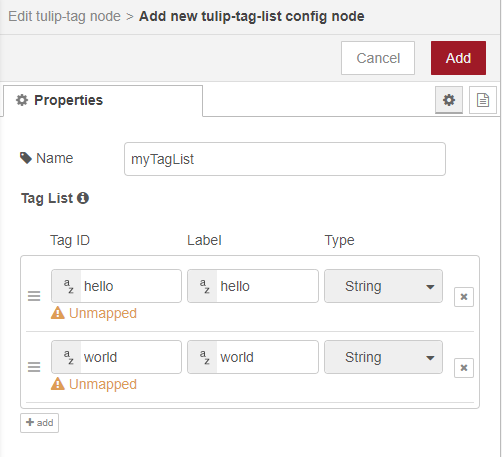 {height="" width=""} すべてのタグを追加したら、[Add]をクリックします。
{height="" width=""} すべてのタグを追加したら、[Add]をクリックします。
- すべてのタグを追加したら、[**Add]**をクリックしてすべての変更を保存します。すべてのタグが「Unmapped」と表示されますが、これはタグに関連するTulip Machine Attributeがまだないためです。
- タグリストが作成されると、フローコンテンツとリストエントリを関連付けるための2つの方法があります。どちらも
tulip-tagノードのTag Configチェックボックスに依存します: - Tag Configがチェックされている(true)場合、マシン属性ごとに1つのTagノードが必要です。ノードを
tulip-tagノードに接続し、Tag NodeのSelect Tagドロップダウンで関連するMachine Attributeを選択します。タグ・ノードは、msg.payloadにあるものを意図された入力として受け取ります。 - Tag Configがチェックされていない(false)場合、1つのTagノードがすべてのMachine Attributesに必要です。このノードは、すべてのタグ値の完全なオブジェクトを取り込み、それぞれのマシン属性に自動的にマッピングします。入力オブジェクトはタグ・リストと完全に一致する必要があり、そうでない場合はノードがエラーを投げることに注意してください。例えば、以下のフローでは 1 つの
インジェクト・ノードを使用しています。Node は表示されたオブジェクトを Tag Node に渡し、Tag Node はhelloworld1を Tag Listitemhelloに、helloworld2を Tag List itemworldにマッピングします: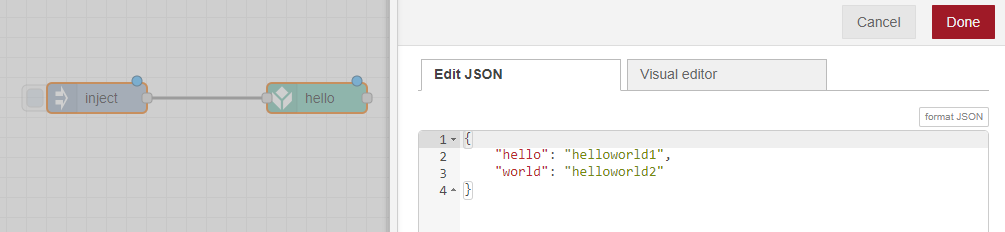 {height="" width=""}.
{height="" width=""}.
データはTulipに正常に送信されている。タグはマシン・データ・ソースとして見つけることができます。マシン属性に関連付けるには、マシン・データ・ソースとしてエッジ・デバイスの下にある各タグを見つけます。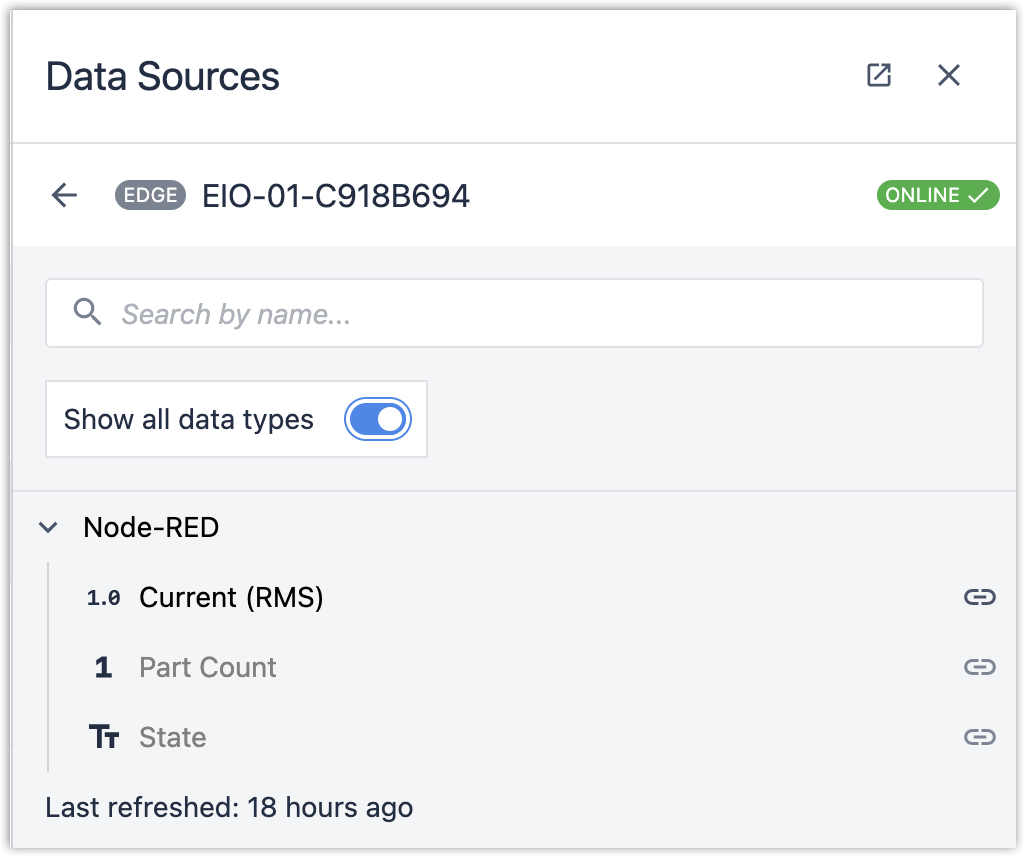 {height="" width="400"} 以下の画像は、エッジ・デバイスに存在する3つのタグを示しています。
{height="" width="400"} 以下の画像は、エッジ・デバイスに存在する3つのタグを示しています。
Node-REDを持つすべてのデバイスから:machine-attrノード
machine-attrノードを使用するには、まずTulipのMachine Attributeに移動します。- 可能なデータソースをクリックして開き、"Tulip API "を選択します。表示されている情報をコピーする:
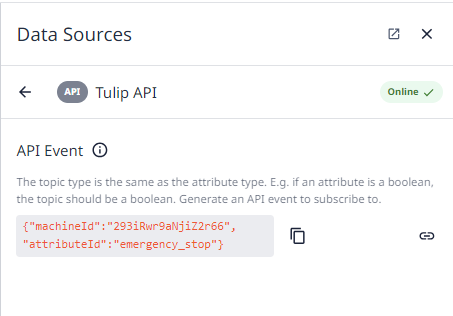
- Node-REDで、Tulip
machine-attrノードを追加します。設定されていない場合は、新しいTulip Authenticationを設定します(リンクが必要です-ここからコピーしてください:https://support.tulip.co/docs/using-node-red-with-the-tulip-api)。 - デバイス情報フィールドに、Tulipのマシン属性データを貼り付けます。
これで機械属性ノードが構成されました。ノードに入力されると、msg.payloadに存在するデータ(マシン属性と同じタイプ)はすべて、Tulipのマシン属性に表示されます。

